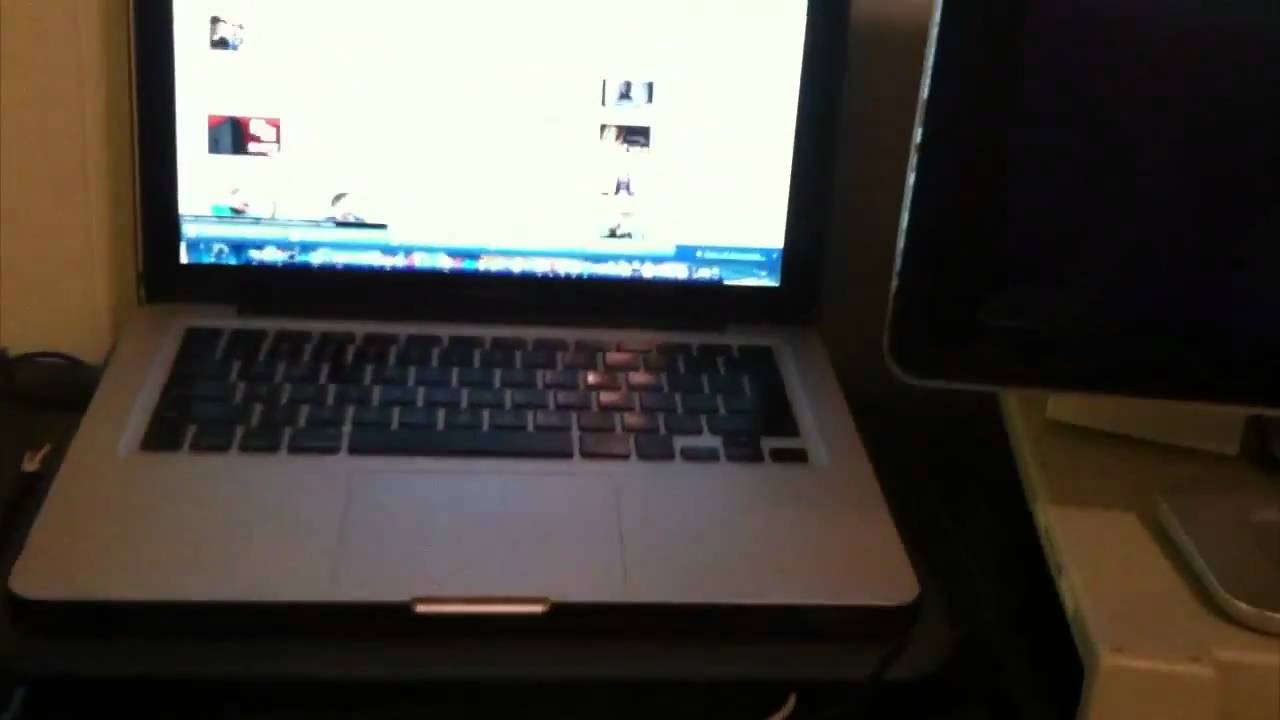
En este tutorial, te enseñaremos cómo configurar tu Mac Mini como un centro de medios para que puedas disfrutar de tus películas, programas de televisión y música favoritos en la comodidad de tu hogar. Aprenderás cómo conectar tu Mac Mini a tu televisor, cómo controlarlo con un control remoto y cómo configurar aplicaciones y servicios de streaming para tener acceso a una amplia selección de contenido multimedia. Sigue los pasos que te mostramos a continuación y convierte tu Mac Mini en un potente centro de entretenimiento para toda la familia.
Guía completa para conectar tu Mac Mini a la televisión y disfrutar de una experiencia multimedia inigualable
Si eres un amante de la tecnología y te encanta disfrutar de tus películas, series o videojuegos en una pantalla grande, conectar tu Mac Mini a la televisión es la solución ideal para ti. En este artículo, te mostraremos cómo configurar tu Mac Mini como media center y disfrutar de una experiencia multimedia inigualable.
Paso 1: Compra el cable adecuado
Antes de comenzar con la configuración, asegúrate de tener el cable adecuado para conectar tu Mac Mini a la televisión. Dependiendo del modelo de tu Mac Mini y de tu televisión, puedes necesitar un cable HDMI, un cable DVI o un adaptador de Mini DisplayPort a HDMI. Asegúrate de investigar cuál es el cable adecuado para tu configuración.
Paso 2: Conecta tu Mac Mini a la televisión
Una vez que tengas el cable adecuado, conecta tu Mac Mini a la televisión. Si estás utilizando un cable HDMI, simplemente conéctalo a la entrada HDMI de tu televisión y a la salida HDMI de tu Mac Mini. Si estás utilizando un cable DVI o un adaptador de Mini DisplayPort a HDMI, deberás conectar el cable al puerto correspondiente de tu Mac Mini y a la entrada correspondiente de tu televisión. Asegúrate de encender tu televisión y seleccionar la entrada correcta.
Paso 3: Configura tu Mac Mini
Una vez que hayas conectado tu Mac Mini a la televisión, deberás configurarlo para que puedas disfrutar de una experiencia multimedia inigualable. Lo primero que debes hacer es seleccionar la resolución adecuada para tu televisión. Para hacer esto, ve a Preferencias del Sistema > Pantallas y selecciona la resolución adecuada para tu televisión.
Paso 4: Instala software de media center
Una vez que hayas configurado tu Mac Mini, necesitarás instalar software de media center para poder disfrutar de tus películas, series y videojuegos. Hay varios programas disponibles, como Plex, Kodi o VLC, que te permitirán acceder a tus archivos multimedia y disfrutar de ellos en tu televisión. Investigua cuál es el programa que mejor se adapta a tus necesidades y descárgalo e instálalo en tu Mac Mini.
Paso 5: Disfruta de tu experiencia multimedia inigualable
Ahora que has conectado tu Mac Mini a la televisión y has configurado el software de media center, es hora de disfrutar de tu experiencia multimedia inigualable. Accede a tus archivos multimedia a través del programa de media center y disfruta de tus películas, series y videojuegos en una pantalla grande y con una calidad de imagen increíble.
Sigue estos pasos y configura tu Mac Mini como media center para disfrutar de tus archivos multimedia en una pantalla grande y con una calidad de imagen impresionante.
La mejor elección de monitor para optimizar tu experiencia con Mac Mini
Si estás configurando tu Mac Mini como un centro multimedia, es importante elegir el monitor adecuado para obtener la mejor experiencia posible. Con la gran variedad de monitores disponibles, puede ser difícil saber cuál es el mejor para tu Mac Mini. En este artículo, te ayudaremos a elegir el monitor perfecto para tu configuración de Mac Mini.
Resolución y tamaño
La resolución y el tamaño del monitor son dos de los factores más importantes a considerar al elegir un monitor para tu Mac Mini. Asegúrate de elegir un monitor con una resolución compatible con tu Mac Mini para que puedas disfrutar de imágenes nítidas y claras. Además, el tamaño del monitor debe ser el adecuado para tu espacio y necesidades personales.
Conectividad
Otro factor importante a considerar es la conectividad del monitor. Asegúrate de que el monitor que elijas tenga los puertos necesarios para conectarse a tu Mac Mini, como HDMI o Thunderbolt. También puedes considerar la posibilidad de elegir un monitor con un concentrador USB incorporado para una mayor conectividad.
Calidad de imagen
La calidad de imagen es crucial para una experiencia de visualización óptima. Asegúrate de elegir un monitor con una buena relación de contraste y una buena reproducción de color para obtener la mejor calidad de imagen posible. Además, algunos monitores tienen características especiales para mejorar la calidad de imagen, como la tecnología de pantalla IPS o el soporte de HDR.
Diseño y ergonomía
Por último, pero no menos importante, elige un monitor con un diseño y ergonomía adecuados. Asegúrate de que el monitor sea ajustable en altura y ángulo para una visualización cómoda durante largos períodos. Además, algunos monitores tienen características adicionales, como altavoces incorporados, que pueden mejorar aún más tu experiencia de visualización.
Con estos factores en mente, estarás seguro de elegir el monitor adecuado para mejorar tu experiencia de Mac Mini como centro multimedia.
Compartir la pantalla de tu Mac: Cómo hacerlo de manera efectiva y sencilla
Si estás buscando configurar tu Mac Mini como centro multimedia, una de las funcionalidades que te puede resultar más útil es la de compartir la pantalla. Esta característica te permitirá transmitir la imagen de tu ordenador a otros dispositivos, como televisores o proyectores, y disfrutar así de tus contenidos multimedia favoritos en una pantalla más grande. A continuación, te explicamos cómo hacerlo de manera sencilla y efectiva.
Paso 1: Activar la opción de compartir pantalla
Para empezar, deberás asegurarte de que la opción de compartir pantalla está activada en tu Mac Mini. Para ello, ve a Preferencias del Sistema > Compartir y marca la casilla «Compartir pantalla». También puedes configurar una contraseña de acceso si lo deseas.
Paso 2: Conectar los dispositivos
Una vez que hayas activado la opción de compartir pantalla, deberás conectar el Mac Mini al dispositivo en el que quieres ver la imagen. Dependiendo del modelo de tu Mac Mini y del dispositivo de destino, podrás hacerlo a través de diferentes métodos, como HDMI, VGA o AirPlay. Asegúrate de tener los cables o adaptadores necesarios y de seguir las instrucciones del fabricante.
Paso 3: Seleccionar la pantalla a compartir
Una vez que hayas conectado los dispositivos, deberás seleccionar la pantalla que quieres compartir en tu Mac Mini. Para hacerlo, ve a Preferencias del Sistema > Monitores y haz clic en la pestaña «Pantallas». Allí encontrarás una lista con todas las pantallas conectadas a tu ordenador, incluyendo la que estás utilizando actualmente y las que estén conectadas vía HDMI o VGA. Selecciona la pantalla que quieres compartir y haz clic en «Compartir pantalla».
Paso 4: Disfrutar de tus contenidos multimedia
¡Listo! Ahora podrás disfrutar de tus contenidos multimedia favoritos en la pantalla de destino que hayas seleccionado. Si quieres ajustar la resolución o la calidad de la imagen, puedes hacerlo desde las opciones de la pantalla en Preferencias del Sistema. También puedes usar la opción de compartir pantalla para realizar presentaciones, reuniones virtuales o cualquier otra actividad que requiera mostrar la pantalla de tu Mac Mini en otro dispositivo.
Siguiendo estos sencillos pasos, podrás disfrutar de tus contenidos favoritos en una pantalla más grande y con una calidad de imagen excelente. ¡Anímate a probarlo!
La guía definitiva para conectar tu Mac a un proyector mediante HDMI
Si quieres convertir tu Mac en un centro multimedia, conectarlo a un proyector mediante HDMI es una excelente opción. Esta guía te ayudará a conectar tu Mac a un proyector de manera rápida y sencilla.
Paso 1: Encuentra un cable HDMI adecuado para tu Mac. Si tu Mac tiene un puerto HDMI, necesitarás un cable HDMI a HDMI. Si tu Mac no tiene un puerto HDMI, necesitarás un adaptador HDMI a USB-C o a Thunderbolt.
Paso 2: Conecta el cable HDMI al puerto HDMI de tu Mac o al adaptador HDMI.
Paso 3: Conecta el otro extremo del cable HDMI al puerto HDMI del proyector.
Paso 4: Enciende el proyector y selecciona la entrada de HDMI como fuente de vídeo.
Paso 5: En tu Mac, haz clic en el menú de Apple en la esquina superior izquierda de la pantalla y selecciona Preferencias del sistema.
Paso 6: Selecciona Pantallas y luego haz clic en la pestaña Arrangement (Disposición). Asegúrate de que la casilla de Mirror Displays (Pantallas en espejo) esté marcada.
Paso 7: Si no ves la pantalla del proyector, haz clic en Detect Displays (Detectar pantallas) en la esquina inferior izquierda de la pestaña Arrangement (Disposición).
Paso 8: Ajusta la resolución del proyector en la pestaña Display (Pantalla) de Preferencias del sistema si es necesario.
¡Listo! Ahora puedes disfrutar de todo el contenido de tu Mac en una pantalla grande a través de tu proyector. Esperamos que esta guía te haya sido útil.
